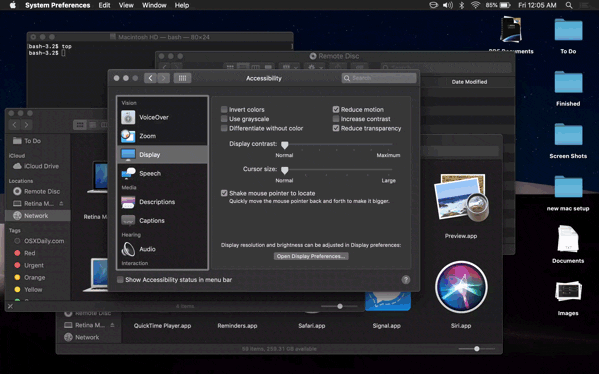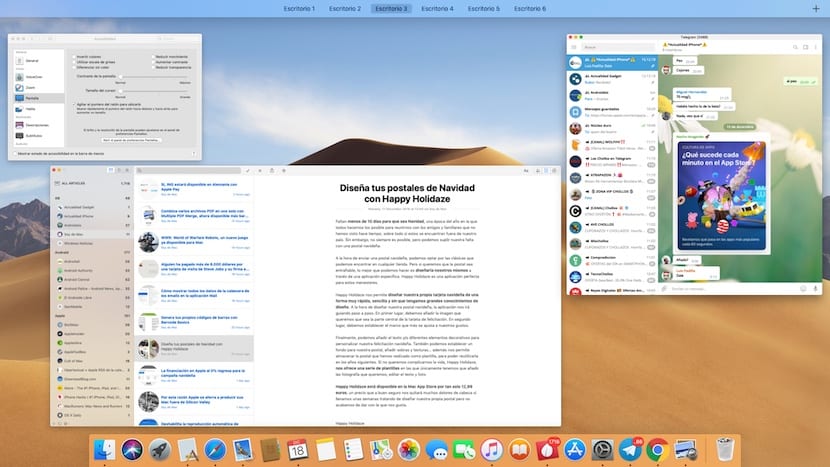
OS X, а теперь и macOS, всегда отличались безупречной эстетикой, эстетикой, сопровождаемой анимацией, которая облегчает нам взаимодействие с нашим устройством. либо для увеличения, перемещения между рабочими столами, при наведении курсора мыши на приложения в Dock ...
Эти анимации радуют глаз, но подходят не всем пользователям, так как некоторые люди могут испытывать головокружение при их использовании. Здесь мы объясняем, как можно использовать функцию «Уменьшить движение», чтобы отключить анимацию, заменив ее затуханием.
Как отключить анимацию в macOS
- Как обычно, когда мы хотим внести изменения в систему, сначала мы должны перейти в Системные настройки, используя значок, расположенный в Доке приложений, или через верхнее меню, представленное яблоком.
- Затем мы поднимаемся Доступность.
- В разделе «Специальные возможности» нажмите «Экран» в левом столбце.
- В правом разделе отображаемого меню мы должны активировать поле Уменьшите подвижность.
Установив этот флажок, все анимация будет исчезать между экраном, на котором мы находимся, и тем, который мы ожидаем увидеть, когда делаем жест с помощью мыши или тачпада, как мы можем видеть на изображении выше.
К сожалению, не все анимации будут исчезать, например, анимация приложений, расположенных в Dock, при наведении на них указателя мыши или при их выполнении.
Отключить анимацию у нашей команды тоже можно.ощущение повышенной скорости в нашем оборудовании, особенно если у него есть несколько лет на вершине, а время идет неважно. Если мы заметим большую производительность, то отключим прозрачность интерфейса, поскольку использование графики на нашем оборудовании будет значительно сокращено.